Čo je DocuSign a kde ho nájdete?

DocuSign je cloudový softvér, ktorý umožňuje digitálne podpisovať dokumenty. Zistite, ako sa zaregistrovať a využiť bezplatnú skúšobnú verziu.
Môžete povedať QuickBooks 2011, aby vyhodnotil finančné poplatky na faktúrach zákazníkov po splatnosti. Aby ste to dosiahli, musíte najskôr nastaviť pravidlá výpočtu finančných poplatkov. Potom, čo to urobíte, môžete jednoducho posúdiť finančné náklady na sumy po splatnosti výberom príkazu QuickBooks.
Pri nastavovaní pravidiel účtovania financií postupujte podľa týchto krokov:
Vyberte Upraviť → Predvoľby.
Keď QuickBooks zobrazí dialógové okno Predvoľby, kliknite na ikonu Finančný poplatok a potom na kartu Predvoľby spoločnosti.
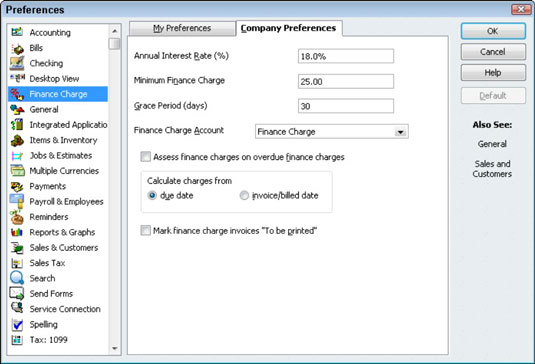
Povedzte QuickBooks, ako má vypočítať finančné poplatky:
Do poľa Ročná úroková sadzba (%) zadajte ročnú úrokovú sadzbu, ktorú použijete na výpočet poplatkov.
Do poľa Minimálny finančný poplatok zadajte výšku minimálneho finančného poplatku, ktorý určíte.
Ak chcete vytvoriť ochrannú lehotu, zadajte počet dní ochrannej lehoty do poľa Ochranná lehota (dni).
Pomocou rozbaľovacieho zoznamu Účet finančných poplatkov zadajte príjmový účet QuickBooks, na ktorý sa majú pripísať príjmy z finančných poplatkov.
Ak chcete účtovať finančné poplatky na finančné poplatky, začiarknite políčko Posúdiť finančné poplatky za finančné poplatky po splatnosti.
Nakoniec použite prepínače Vypočítať poplatky od — Dátum splatnosti a Dátum faktúry/vyúčtovania — na určenie dátumu, od ktorého sa majú počítať finančné poplatky.
Kliknutím na tlačidlo OK uložte pravidlá výpočtu finančného poplatku.
QuickBooks predpokladá, že nechcete tlačiť účtovné faktúry. Z tohto dôvodu nie je začiarknuté políčko Označiť faktúry finančného poplatku na tlač. Finančné poplatky sa zvyčajne objavujú iba na výpisoch zákazníkov.
Po nastavení pravidiel finančných poplatkov môžete jednoducho posúdiť finančné poplatky na faktúrach po splatnosti. Ak to chcete urobiť, vyberte Zákazníci → Vyhodnotiť finančné poplatky. V okne Posúdiť finančné poplatky sú uvedené všetky faktúry po splatnosti, ktoré vám zákazníci dlhujú, a na základe vašich pravidiel výpočtu finančných poplatkov vypočíta finančný poplatok. Ak chcete posúdiť finančný poplatok konkrétnemu zákazníkovi, kliknite na pole Vyhodnotiť pre zákazníka. (V predvolenom nastavení QuickBooks predpokladá, že chcete posúdiť finančné poplatky vždy, keď je účet zákazníka po splatnosti.)
Ak nechcete posudzovať finančné poplatky konkrétnemu zákazníkovi, zrušte začiarknutie v poli Posúdiť kliknutím naň. Po identifikácii, ktorým zákazníkom by sa mali posudzovať finančné poplatky, kliknite na tlačidlo Vyhodnotiť poplatky. QuickBooks v podstate vytvára nové faktúry pre každého z týchto zákazníkov. Tieto nové faktúry účtujú zákazníkom finančný poplatok.

DocuSign je cloudový softvér, ktorý umožňuje digitálne podpisovať dokumenty. Zistite, ako sa zaregistrovať a využiť bezplatnú skúšobnú verziu.
Získajte informácie o doplnkových moduloch, ktoré môžete získať pre SPSS Statistics, a niečo o tom, čo jednotlivé moduly robia. Pozrite si dokumentáciu každého modulu.
Zistite, čo je Slack, aké výhody prináša zamestnávateľom a zamestnancom. Ako jeden z najpopulárnejších nástrojov spolupráce, Slack ponúka veľa výhod.
Zistite, ktorá licenčná verzia SPSS Statistics je pre vás tá pravá: bezplatná skúšobná verzia, univerzitné vydania, plán predplatného alebo komerčné verzie.
Slack je skvelý nástroj na spoluprácu. Ste pripravení vytvoriť skupinu používateľov? Táto príručka vás prevedie procesom tejto funkcie prémiového plánu.
V QuickBooks 2010 používate zoznam dodávateľov na uchovávanie záznamov o svojich dodávateľoch. Zoznam dodávateľov vám umožňuje zhromažďovať a zaznamenávať informácie, ako je adresa predajcu, kontaktná osoba atď. Dodávateľa môžete pridať do zoznamu dodávateľov v niekoľkých jednoduchých krokoch.
QuickBooks 2010 uľahčuje účtovníkom prácu s klientskymi dátovými súbormi. Môžete použiť funkciu Accountant's Copy v QuickBooks na jednoduché odoslanie kópie dátového súboru QuickBooks e-mailom (alebo e-mailom) vášmu účtovníkovi. Vytvoríte účtovníkovu kópiu dátového súboru QuickBooks pomocou vašej verzie QuickBooks a skutočného […]
Na zadanie faktúry, ktorú dostanete od predajcu, použite transakciu faktúry QuickBook Online. QBO sleduje účet ako záväzok, ktorý je záväzkom vašej firmy – peniaze, ktoré dlhujete, ale ešte ste nezaplatili. Väčšina spoločností, ktoré vstupujú do zmenkových transakcií, tak robí preto, lebo dostávajú slušný počet účtov a […]
QuickBooks Online a QuickBooks Online Accountant obsahujú nástroj s názvom Client Collaborator, ktorý môžete použiť na komunikáciu s klientom o existujúcich transakciách. Klient Collaborator je obojsmerný nástroj; vy alebo váš klient môžete poslať správu a príjemca správy môže odpovedať. Myslite na klienta Collaborator ako na spôsob, ako […]
Získajte informácie o Slack, ktorý vám umožňuje komunikovať a spolupracovať s kolegami vo vašej organizácii aj mimo nej.








